คู่มือผู้ใช้ iPod touch
- ยินดีต้อนรับ
- iPod touch ของคุณ
- มีอะไรใหม่ใน iOS 14
-
- ปลุกและปลดล็อค
- เรียนรู้คำสั่งนิ้วพื้นฐาน
- ปรับระดับเสียง
- ปรับหรือปิดเสียง
- เข้าถึงคุณสมบัติจากหน้าจอล็อค
- เปิดแอพ
- ถ่ายภาพหน้าจอหรือบันทึกหน้าจอ
- เปลี่ยนหรือล็อคแนวหน้าจอ
- เปลี่ยนภาพพื้นหลัง
- ค้นหาด้วย iPod touch
- ใช้ AirDrop เพื่อส่งรายการ
- ดำเนินการการทำงานด่วน
- ใช้และกำหนดศูนย์ควบคุมเอง
- เพิ่มวิดเจ็ต
- ชาร์จและตรวจสอบแบตเตอรี่
- เรียนรู้ความหมายของไอคอนสถานะ
- เดินทางไปพร้อมกับ iPod touch
-
- เครื่องคิดเลข
-
- เก็บรวบรวมข้อมูลสุขภาพและฟิตเนส
- รักษาโปรไฟล์สุขภาพ
- ดูข้อมูลสุขภาพและฟิตเนส
- ติดตามรอบการมีประจำเดือนของคุณ
- ติดตามระดับการรับฟังเสียงของหูฟัง
-
- บทนำเรื่องกำหนดเวลานอนหลับ
- ตั้งค่ากำหนดเวลานอนหลับเป็นครั้งแรก
- ปิดใช้การตั้งปลุกและลบกำหนดเวลานอนหลับ
- เพิ่มหรือเปลี่ยนกำหนดเวลานอนหลับ
- ใช้ iPod touch ในโหมดนอนหลับ
- เปิดใช้หรือปิดใช้โหมดนอนหลับบน iPod touch อย่างรวดเร็ว
- เปลี่ยนเป้าหมายการนอนหลับของคุณและตัวเลือกการนอนหลับอื่นๆ
- ดูประวัติการนอนหลับของคุณ
- แชร์ข้อมูลสุขภาพและฟิตเนส
- ดาวน์โหลดบันทึกสุขภาพ
- สำรองข้อมูลสุขภาพของคุณ
-
- ดูแผนที่
-
- ใช้ Siri, แผนที่ และวิดเจ็ตเพื่อรับเส้นทาง
- เลือกประเภทการเดินทางที่คุณต้องการ
- รับเส้นทางขับขี่
- แจ้งเหตุการณ์จราจร
- รับเส้นทางปั่นจักรยาน
- รับเส้นทางเดิน
- รับเส้นทางโดยสาร
- เปลี่ยนการตั้งค่าเสียงสำหรับเส้นทางแบบโค้งต่อโค้ง
- เลือกตัวเลือกเส้นทางอื่นๆ
- รับเส้นทางระหว่างสถานที่ต่างๆ นอกเหนือจากตำแหน่งที่ตั้งปัจจุบันของคุณ
- ลบเส้นทางที่ดูล่าสุด
- ใช้แอพแผนที่บน Mac ของคุณเพื่อรับเส้นทาง
- ช่วยแก้ไขและปรับปรุงแอพแผนที่
- เรียกรถรับส่ง
-
- ดูรูปภาพและวิดีโอ
- ลบและซ่อนรูปภาพและวิดีโอ
- แก้ไขรูปภาพและวิดีโอ
- แก้ไข Live Photos
- จัดระเบียบรูปภาพในอัลบั้ม
- ค้นหาในแอพรูปภาพ
- แชร์รูปภาพและวิดีโอ
- ดูความทรงจำ
- ค้นหาผู้คนในแอพรูปภาพ
- เลือกหารูปภาพตามตำแหน่งที่ตั้ง
- ใช้ “รูปภาพ iCloud”
- แชร์รูปภาพด้วยการแชร์อัลบั้มบน iCloud
- ใช้การสตรีมรูปภาพของฉัน
- นำเข้ารูปภาพและวิดีโอ
- พิมพ์รูปภาพ
- คำสั่งลัด
- หุ้น
- เคล็ดลับ
- สภาพอากาศ
-
- อุปกรณ์เสริมสำหรับชาร์จ iPod touch
-
- ตั้งค่า AirPods
- ชาร์จ AirPods
- เริ่มและหยุดการเล่นเสียง
- เปลี่ยนระดับเสียงของ AirPods
- โทรออกและรับสายด้วย AirPods
- สลับ AirPods ระหว่างอุปกรณ์ต่างๆ
- ใช้ Siri กับ AirPods
- ฟังและตอบกลับข้อความ
- แชร์เสียงกับหูฟัง AirPods และ Beats
- เปลี่ยนโหมดควบคุมเสียงรบกวน
- เริ่มการทำงาน AirPods ใหม่
- เปลี่ยนชื่อ AirPods ของคุณและการตั้งค่าอื่น
- ใช้หูฟังบลูทูธอื่นๆ
- ใช้ EarPods
- ตรวจสอบระดับเสียงของหูฟัง
- HomePod และลำโพงไร้สายอื่นๆ
- อุปกรณ์จัดเก็บข้อมูลภายนอก
- Magic Keyboard
- เครื่องพิมพ์
-
- เริ่มต้นด้วยคุณสมบัติการช่วยการเข้าถึง
-
-
- เปิดใช้แล้วฝึกหัดใช้ VoiceOver
- เปลี่ยนการตั้งค่า VoiceOver ของคุณ
- เรียนรู้คำสั่งนิ้ว VoiceOver
- สั่งงาน iPod touch โดยใช้คำสั่งนิ้ว VoiceOver
- ควบคุม VoiceOver โดยใช้ตัวหมุน
- ใช้แป้นพิมพ์บนหน้าจอ
- เขียนด้วยนิ้วของคุณ
- ใช้ VoiceOver กับแป้นพิมพ์ภายนอกของ Apple
- ใช้เครื่องแสดงผลอักษรเบรลล์
- ป้อนอักษรเบรลล์ให้แสดงบนหน้าจอ
- กำหนดคำสั่งนิ้วและคำสั่งลัดแป้นพิมพ์เอง
- ใช้ VoiceOver กับอุปกรณ์ตัวชี้
- ใช้ VoiceOver ในแอพต่างๆ
- ซูม
- แว่นขยาย
- จอภาพและขนาดข้อความ
- การเคลื่อนไหว
- การอ่านเนื้อหา
- คำบรรยายเสียง
-
-
- เริ่มการทำงาน iPod touch ใหม่
- บังคับเริ่มการทำงาน iPod touch ใหม่
- อัพเดท iOS
- สำรองข้อมูล iPod touch
- คืนการตั้งค่า iPod touch กลับเป็นค่าเริ่มต้น
- กู้คืนเนื้อหาทั้งหมดจากข้อมูลสำรอง
- กู้คืนรายการที่ซื้อและรายการที่ลบ
- ขายหรือยก iPod touch ของคุณให้คนอื่น
- ลบข้อมูล iPod touch
- ติดตั้งหรือเอาโปรไฟล์การกำหนดค่าออก
- ลิขสิทธิ์
ติดตามรอบการมีประจำเดือนของคุณในแอพสุขภาพบน iPod touch
ในแอพสุขภาพ ![]() ให้ติดตามรอบการมีประจำเดือนของคุณเพื่อรับการคาดคะเนประจำเดือนและช่วงไข่สุก
ให้ติดตามรอบการมีประจำเดือนของคุณเพื่อรับการคาดคะเนประจำเดือนและช่วงไข่สุก
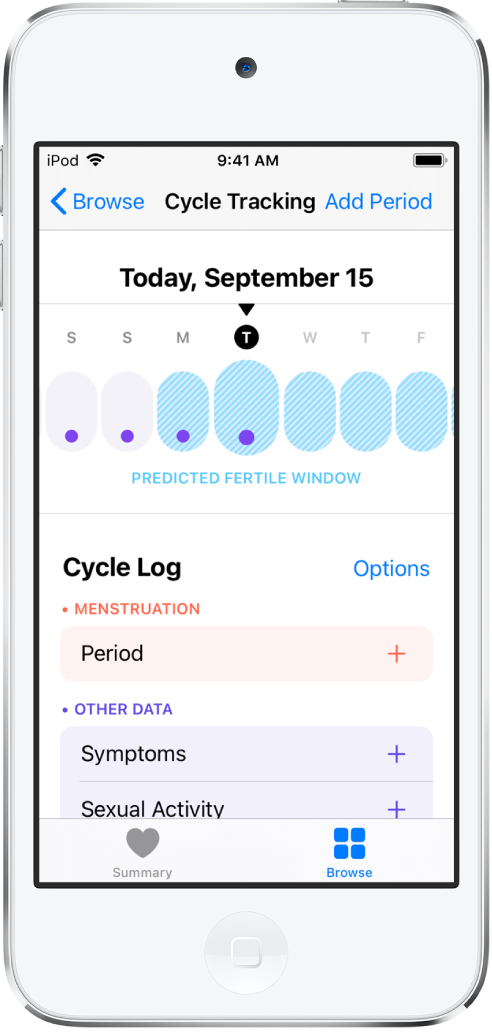
เริ่มต้นด้วยการติดตามรอบเดือน
แตะ เลือกหา ที่ด้านขวาล่างสุด แล้วแตะ การติดตามรอบเดือน
แตะ เริ่มต้นกัน แล้วทำตามขั้นตอนบนหน้าจอ
ในการช่วยปรับปรุงการคาดคะเนสำหรับประจำเดือนและช่วงไข่สุกของคุณ ให้ป้อนข้อมูลที่ร้องขอเกี่ยวกับประจำเดือนครั้งล่าสุด
เก็บบันทึกข้อมูลรอบเดือนของคุณ
แตะ เลือกหา ที่ด้านขวาล่างสุด แล้วแตะ การติดตามรอบเดือน
ปฏิบัติตามวิธีใดๆ ต่อไปนี้:
เก็บบันทึกวันที่มีประจำเดือน: แตะวันในไทม์ไลน์ที่ด้านบนสุดของหน้าจอ ในการเก็บบันทึกปริมาณประจำเดือนของวันนั้นให้แตะ ประจำเดือน ด้านล่างบันทึกรอบเดือน จากนั้นเลือกตัวเลือก
หรือแตะ เพิ่มประจำเดือน ที่ด้านขวาบนสุด แล้วเลือกวันจากปฏิทินรายเดือน
วันที่เก็บบันทึกข้อมูลจะถูกทำเครื่องหมายบนไทม์ไลน์ด้วยวงกลมสีแดงล้วน ในการเอาวันที่เก็บบันทึกข้อมูลออก ให้แตะวันนั้น
เก็บบันทึกข้อมูลอาการ: ลากไทม์ไลน์ที่ด้านบนสุดของหน้าจอเพื่อเลือกวัน แล้วแตะ อาการ จากนั้นเลือกทุกอาการที่เกิดขึ้น เมื่อทำเสร็จ ให้แตะ เสร็จสิ้น วันที่มีอาการจะแสดงแทนด้วยจุดสีม่วง
เก็บบันทึกข้อมูลจุดเลือด: ลากไทม์ไลน์เพื่อเลือกวัน แตะ จุดเลือด แล้วเลือก มีจุดเลือด จากนั้นแตะ เสร็จสิ้น
ในการเพิ่มหมวดหมู่เพิ่มเติม เช่น ผลทดสอบการตกไข่และอุณหภูมิร่างกายขณะพัก ให้แตะ ตัวเลือก แล้วเลือกหมวดหมู่
ดูช่วงเวลาและการคาดคะเนช่วงไข่สุก
แตะ เลือกหา ที่ด้านขวาล่างสุด แล้วแตะ การติดตามรอบเดือน
ไทม์ไลน์แสดงการคาดคะเนสำหรับรอบเดือนของคุณพร้อมกับข้อมูลที่คุณเก็บบันทึกไว้ก่อนหน้านี้ ข้อมูลจะแสดงในรูปแบบต่อไปนี้:
วงกลมสีแดงอ่อน: การคาดคะเนการมีประจำเดือนของคุณ
ในการซ่อนหรือแสดงวันที่มีประจำเดือนที่คาดคะเนไว้ ให้แตะ ตัวเลือก แล้วเปิดใช้หรือปิดใช้การคาดคะเนการมีประจำเดือน
วันสีฟ้า: การคาดคะเนช่วงที่คุณน่าจะเกิดไข่สุก การคาดคะเนช่วงไข่สุกไม่ควรใช้เป็นรูปแบบการคุมกำเนิด
ในการแสดงหรือซ่อนการคาดคะเนช่วงไข่สุก ให้แตะ ตัวเลือก แล้วเปิดใช้หรือปิดใช้การคาดคะเนการปฏิสนธิ
วงกลมสีแดงล้วน: วันที่คุณเก็บบันทึกข้อมูลประจำเดือนของคุณ
จุดสีม่วง: วันที่คุณเก็บบันทึกข้อมูลการมีอาการ
ในการเลือกวันต่างๆ ให้ลากไทม์ไลน์ ข้อมูลที่คุณเก็บบันทึกไว้สำหรับวันที่เลือกจะแสดงขึ้นด้านล่างในบันทึกรอบเดือน
จัดการสภาพปัจจัย
เมื่อคุณป้อนข้อมูลเกี่ยวกับการตั้งครรภ์ การให้น้ำนม และการใช้ยาคุมกำเนิด แอพสุขภาพจะใช้ข้อมูลดังกล่าวเพื่อช่วยจัดการการคาดคะเนรอบเดือนของคุณ (iOS 14.3 ขึ้นไป)
แตะ เลือกหา ที่ด้านขวาล่างสุด แล้วแตะ การติดตามรอบเดือน
เลื่อนลงมา จากนั้นแตะ ปัจจัย
ปฏิบัติตามวิธีใดๆ ต่อไปนี้:
ตั้งค่าปัจจัย: เลือกปัจจัยที่ตรงกับคุณในตอนนี้ จากนั้นแตะ เสร็จสิ้น
เพิ่มปัจจัย: แตะ เพิ่มปัจจัย เลือกปัจจัย แล้วแตะ เริ่ม หากคุณต้องเปลี่ยนวันที่เริ่มต้น จากนั้นแตะ เพิ่ม
เปลี่ยนวันที่สิ้นสุดสำหรับปัจจัยปัจจุบัน: แตะปัจจัย แตะ สิ้นสุด จากนั้นเลือกวันที่ แล้วแตะ เสร็จสิ้น
ลบปัจจัยปัจจุบัน: แตะปัจจัย แล้วแตะ ลบปัจจัย
ดูบันทึกข้อมูลปัจจัยก่อนหน้า: แตะ แสดงทั้งหมด
เปลี่ยนการแจ้งเตือนเกี่ยวกับประจำเดือนและการปฏิสนธิ รวมทั้งตัวเลือกการติดตามรอบเดือนอื่นๆ
แตะ เลือกหา ที่ด้านขวาล่างสุด แล้วแตะ การติดตามรอบเดือน
เลื่อนลง แล้วแตะ ตัวเลือก
ในการเปิดใช้หรือปิดใช้ตัวเลือก ให้แตะตัวเลือกนั้น
ดูประวัติรอบเดือนและสถิติของคุณ
แตะ เลือกหา ที่ด้านขวาล่างสุด แล้วแตะ การติดตามรอบเดือน
เลื่อนลงมาเพื่อดูไทม์ไลน์ของการมีประจำเดือนสามครั้งล่าสุดของคุณ โดยเลื่อนต่อไปเพื่อดูสถิติที่เกี่ยวข้อง
ในการดูรายละเอียดเพิ่มเติมและข้อมูลเก่าๆ สำหรับประวัติรอบเดือนหรือสถิติ ให้แตะ
 ในส่วนนั้นของหน้าจอ
ในส่วนนั้นของหน้าจอในการค้นหาเฉพาะวันที่ตรงกับอาการหรือปริมาณประจำเดือนที่ระบุเฉพาะในประวัติรอบเดือนแบบละเอียด ให้แตะ ฟิลเตอร์ ที่ด้านขวาบนสุด แล้วเลือกตัวเลือก จากนั้นแตะ เสร็จสิ้น